Wenn Sie gelöschte große Videodateien auf einem Windows-Computer wiederherstellen möchten, wissen Sie dann, wie Sie das machen können? Wenn die Videodateien dauerhaft gelöscht wurden, können Sie ein professionelles Datenwiederherstellungstool verwenden, um sie wiederherzustellen. MiniTool Software zeigt Ihnen in diesem Blog eine Anleitung.
Die Videodatei ist zu groß für den Papierkorb
Normalerweise ist eine Videodatei, insbesondere eine Filmdatei, größer als andere Dateitypen. Die Videodateien beanspruchen viel Platz auf der Festplatte oder SSD Ihres Computers. Eines Tages ist Ihre Festplatte fast voll und Sie entscheiden sich, einige unnötige Videodateien zu löschen, um mehr Platz für neue Daten freizugeben. Wenn die Videodatei zu groß ist, erhalten Sie eine entsprechende Meldung:
Diese Datei ist zu groß für den Papierkorb
Möchten Sie sie endgültig löschen?
Was bedeutet dies?
Dies bedeutet, dass die Größe der Videodatei, die Sie löschen möchten, die von Ihnen festgelegte maximale Größe für den Papierkorb überschreitet.
Wenn Sie darauf bestehen, die Videodatei zu löschen, können Sie auf die Schaltfläche Ja klicken, um sie endgültig zu löschen. Wenn Sie dies tun, bedeutet dies, dass Sie die gelöschte Videodatei später nicht mehr aus dem Papierkorb wiederherstellen können.
Wie kann man also gelöschte große Videodateien wiederherstellen, wenn sie dauerhaft von Ihrem Computer entfernt wurden? Ist das möglich?
Natürlich, JA. Sie können die beste kostenlose Datenrettungssoftware verwenden, um große Videodateien wiederherzustellen.
MiniTool Power Data Recovery TrialKlicken zum Download100%Sauber & Sicher
Wie kann man gelöschte große Videodateien wiederherstellen?
Was die Wiederherstellung großer Videodateien angeht, sollten wir MiniTool Power Data Recovery erwähnen. Dies ist ein Datenrettungstool, das speziell für die Wiederherstellung von Daten aus allen Arten von Dateien von verschiedenen Arten von Datenspeichern konzipiert ist. Zum Beispiel kann es Dateien von SSD, externer Festplatte, interner Festplatte, SD-Karte und mehr wiederherstellen.
Wenn die gelöschten Videodateien nicht durch neue Daten überschrieben wurden, können Sie diesen sicheren Datenrettungsdienst nutzen, um sie zu retten. Unabhängig davon, wie groß das gelöschte Video ist, kann diese Software es wiederherstellen.
Mit der kostenlosen Version dieser MiniTool-Datenrettungssoftware können Sie Ihr Laufwerk nach verlorenen und gelöschten Dateien durchsuchen und 1 GB an Dateien kostenlos wiederherstellen. Sie können diese Freeware also zunächst ausprobieren und sehen, ob sie Ihnen bei der Wiederherstellung großer Videodateien helfen kann.
MiniTool Power Data Recovery TrialKlicken zum Download100%Sauber & Sicher
So können Sie große Videos mit MiniTool Power Data Recovery wiederherstellen:
Schritt 1: Laden Sie diese Datenwiederherstellungssoftware herunter und installieren Sie sie auf Ihrem Windows-PC.
Schritt 2: Öffnen Sie die Software, um ihre Hauptschnittstelle zu öffnen.
Schritt 3: Klicken Sie auf das Zahnradsymbol im linken Menü, um die Scaneinstellungen zu öffnen. Wählen Sie dann die Videotypen aus, die Sie wiederherstellen möchten. Klicken Sie anschließend auf die Schaltfläche OK, um die Einstellungen zu speichern.
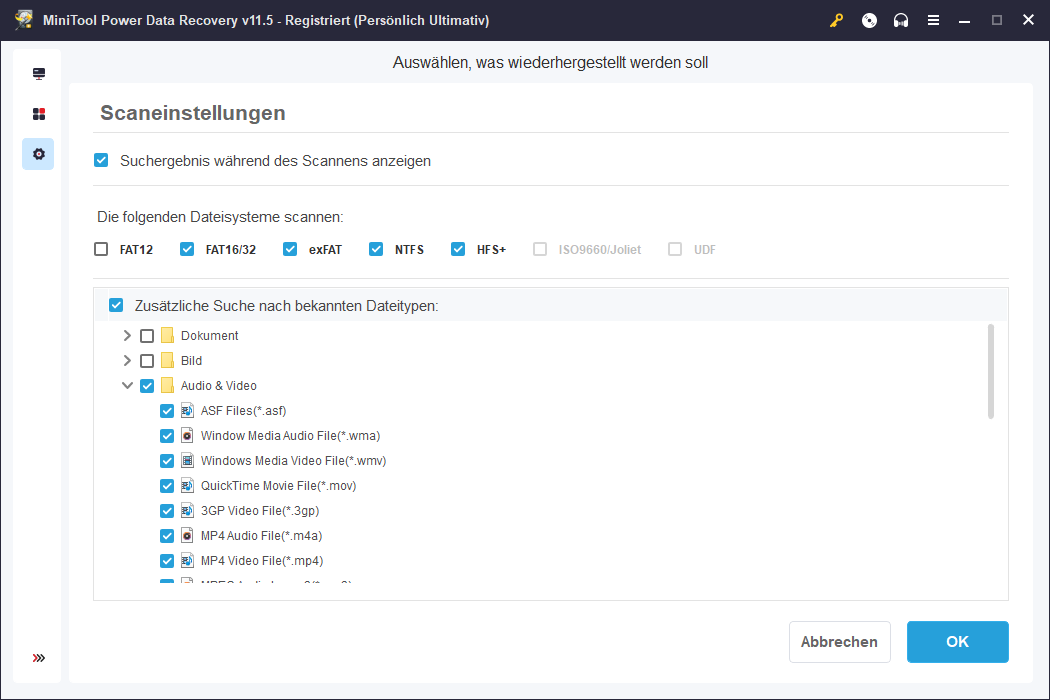
Schritt 4: Bewegen Sie den Mauszeiger über das Ziellaufwerk und klicken Sie auf die Schaltfläche Scannen, um das Laufwerk zu scannen.
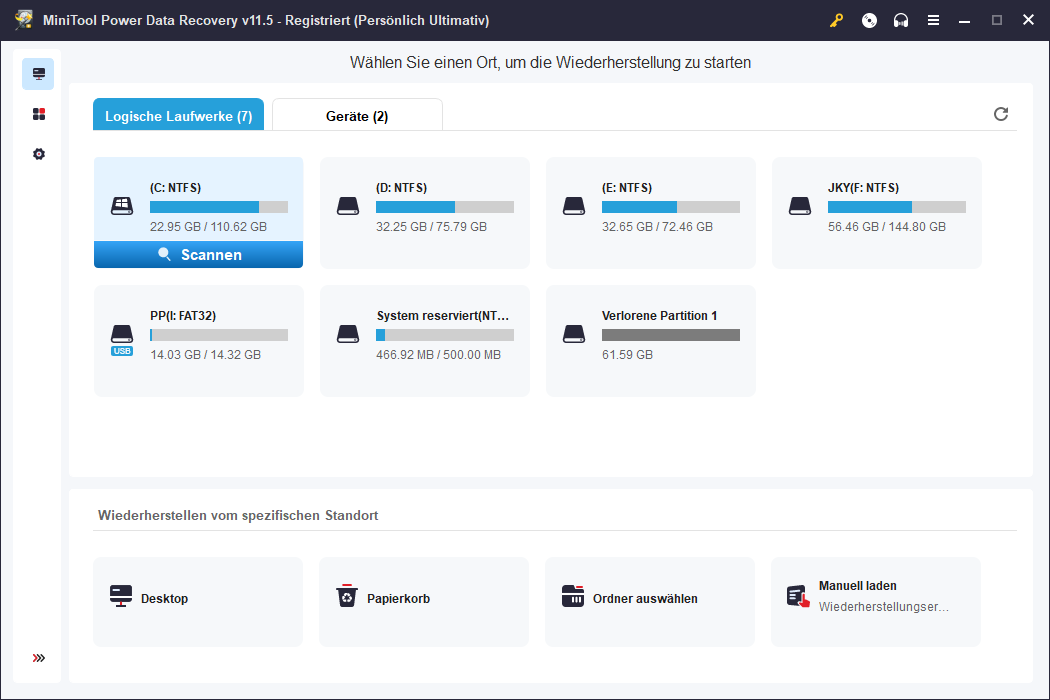
Diese Software benötigt einige Minuten, um den gesamten Scanvorgang abzuschließen. Sie sollten geduldig warten, bis der Scanvorgang abgeschlossen ist, um den besten Datenrettungseffekt zu erzielen.
Schritt 5: Nach dem Scanvorgang sehen Sie die Scanergebnisse. Standardmäßig werden die gescannten Dateien nach Pfad aufgelistet. Sie können jeden Pfad öffnen, um die benötigten großen Videodateien zu finden, die Sie wiederherstellen möchten.
- Wenn es so viele Videodateien gibt, können Sie auf die Schaltfläche Filtern klicken, um die Videodateien nach Änderungsdatum, Dateigröße und Dateikategorie zu filtern.
- Wenn Sie den Namen der Videodatei, die Sie wiederherstellen möchten, noch kennen, können Sie auf das Suchfeld klicken, den Videonamen eingeben und die Eingabetaste drücken, um das Video direkt zu finden.
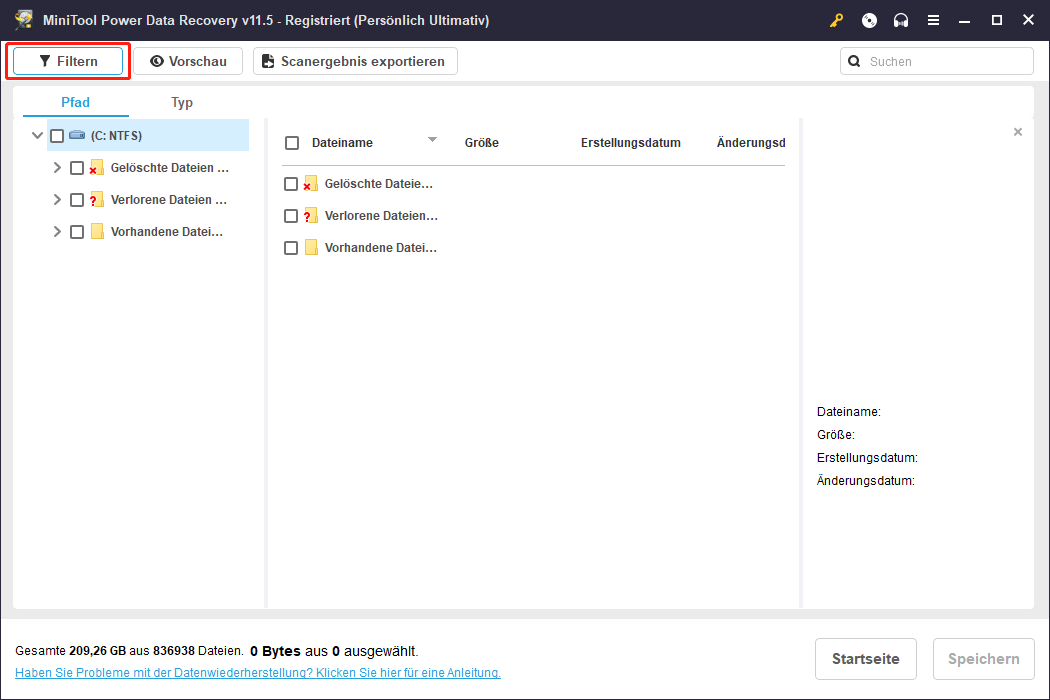
Schritt 6: Markieren Sie die Videodateien, die Sie wiederherstellen möchten, und klicken Sie auf die Schaltfläche Speichern. Daraufhin wird ein Popup-Fenster angezeigt, in dem Sie einen Speicherort für die ausgewählten Videodateien auswählen können. Da es sich um einige große Videos handelt, sollten Sie sicherstellen, dass der von Ihnen gewählte Speicherort über genügend Speicherplatz für die gelöschten Dateien verfügt. Außerdem sollte der von Ihnen gewählte Zielspeicherort nicht der ursprüngliche Speicherort der ausgewählten Videos sein. So können Sie verhindern, dass die gelöschten Videos überschrieben werden.
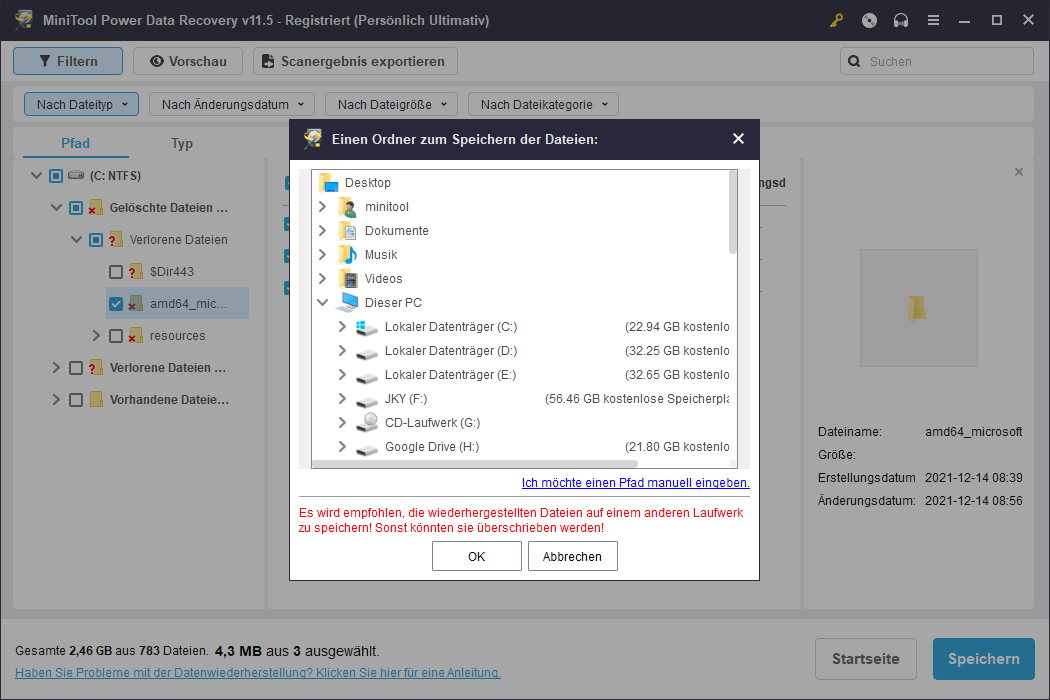
Wenn die Videodateien, die Sie wiederherstellen möchten, größer als 1 GB sind, können Sie sie mit dieser Software nicht speichern, da die Gesamtgröße die freie Begrenzung überschreitet. Sie können jedoch eine Vollversion verwenden, um große Videodateien ohne Einschränkungen wiederherzustellen. Sie können im MiniTool Shop eine passende Edition für Ihre Situation auswählen.
Alternative Wege zur Wiederherstellung großer Videodateien
Weg 1: Wiederherstellen aus dem Papierkorb
Wenn die großen Videodateien nicht endgültig gelöscht wurden, können Sie sie im Papierkorb finden und sie direkt an ihrem ursprünglichen Speicherort wiederherstellen.
Sie können den Papierkorb öffnen und prüfen, ob die benötigten Videos dort noch vorhanden sind. Wenn ja, können Sie sie sofort auswählen, mit der rechten Maustaste anklicken und auf Wiederherstellen klicken. Dadurch werden die ausgewählten Videodateien an ihren ursprünglichen Speicherort zurückgebracht.
Weg 2: Wiederherstellen aus einem Backup
Wenn Sie Ihre großen Videodateien zuvor gesichert haben, wird die Sache einfacher sein. Sie können sie aus Ihrer vorherigen Sicherungsdatei wiederherstellen. Je nachdem, welches Backup-Tool oder welche Methode Sie verwendet haben, können Sie die verschiedenen Methoden zur Wiederherstellung von Videos nutzen.
Tipp: Sichern Sie Ihre wichtigen Videos
Wenn die Videos auf Ihrem Computer wichtig für Sie sind, sollten Sie Ihre Dateien auf einer externen Festplatte sichern. Sie können MiniTool ShadowMaker verwenden, um Ihre Videos zu sichern. Dies ist eine spezielle Windows-Backup-Software. Sie können damit Dateien, Ordner, Partitionen, Festplatten und Systeme sichern.
Diese Software hat eine Testversion. Sie können damit alle Funktionen 30 Tage lang kostenlos nutzen.
MiniTool ShadowMaker TrialKlicken zum Download100%Sauber & Sicher
Fazit
Möchten Sie große gelöschte Videodateien unter Windows wiederherstellen? Warum nicht einfach die hier vorgestellten Möglichkeiten ausprobieren? MiniTool Power Data Recovery ist sehr empfehlenswert. Sie können mit dieser Software auch Samsung Datenrettungssoftware, Seagate Datenrettung, SD-Karten Datenrettung, RAID Datenrettung, usw. durchführen.
Sollten Sie weitere gute Vorschläge haben, können Sie uns über [email protected] kontaktieren.
![[2025] Versehentlich gelöschte Dateien zu groß für Papierkorb](https://images.minitool.com/de.minitool.com/images/uploads/2019/02/dateien-zu-gross-fuer-papierkorb-thumbnail.jpg)

